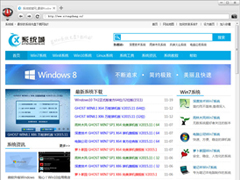Win8.1系统下设置默认浏览器的详细步骤
2014-09-28 16:44作者:系统城
安装Windows系统,系统一般将IE浏览器设置为默认的浏览器,但很多用户都不习惯使用这个浏览器,所以基本都会自己去设置自己喜欢的浏览器作为默认使用。在Win8.1系统下,由于系统比较新,有些用户不知道怎么在Win8.1系统下设置默认浏览器是很正常的,下面就让小编来分享下详细的操作步骤吧。
Win8.1系统下设置默认浏览器的详细步骤:
一、在Win8.1桌面的最左下角的Win图标上,点击鼠标右键,然后点击进入“控制面板”,如下图所示。
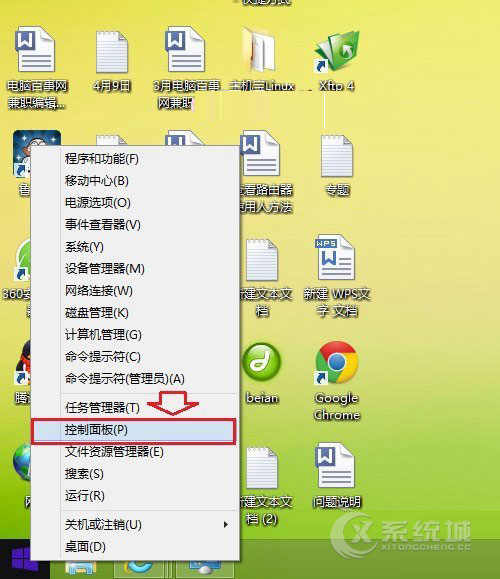
二、进入Win8.1后,我们再找到并点击进入“默认程序”设置,如下图所示:
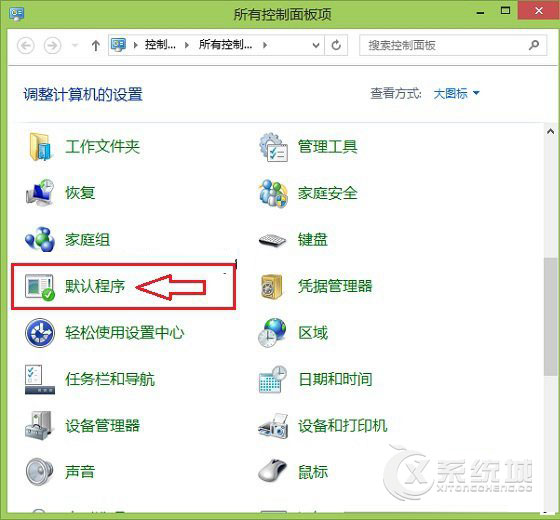
三、之后再点击进入“设置默认程序”,如下图所示:
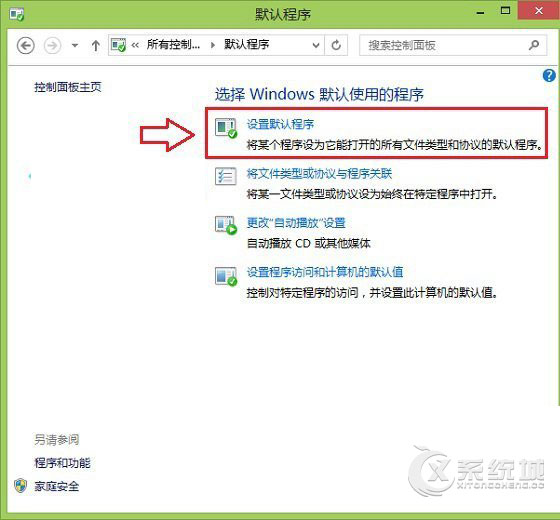
四、最后在设置默认程序中,我们在左侧选中需要设置为默认浏览器的名称(这里以IE11为例,也可以是其他已经安装的浏览器),然后在右侧选中“将此程序设置为默认值”,最后点击底部的确定即可,这样就可以将IE11设置为默认浏览器了,如下图所示。
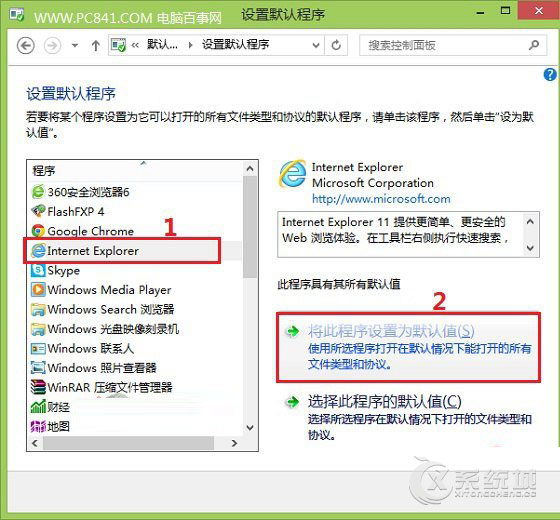
细心的用户会发现其实Win8.1系统下设置默认浏览器的步骤和其他Windows系统是类似的,简单的四个步骤,用户就可以轻轻松松地在Win8.1系统下设置自己习惯的浏览器作为默认使用的设备了。
分享给好友:
相关教程
更多